Slik løser du iTunes Error Code -42408
“Jeg får stadig en‘ Vi kunne ikke fullføre diniTunes store forespørsel. Det skjedde en ukjent feilmelding (-42408) når jeg prøver å kjøpe musikk - den ber meg deretter prøve igjen senere, noe jeg har gjort. Noen kan hjelpe meg? ”

Når du laster ned kjøp fra iTunes Storeeller autorisere kjøpene på maskinen din, kan du støte på Feil 42408 med angivelse av at handlingen ikke kunne fullføres. Her i denne opplæringen vil vi snakke om oppløsningene om hvordan du fikser iTunes-feil 42408, inkludert iTunes 12.7 / 12/11/10.
- Del 1: Ofte brukte løsning for å fikse iTunes Error 42408
- Del 2: Ultimate tiltak for å reparere iTunes Error 42408
Del 1: Ofte brukte løsning for å fikse iTunes Error 42408
Først av alt, må vi sjekke ut om det er den eksterne grunnen eller ikke gjennom disse manuelle operasjonene:
1. Forhindre iTunes Sync automatisk
Skill iTunes og enheten. For Windows-datamaskin, kjør iTunes og åpne "Rediger"> "Innstillinger ..."> "Enheter"> "Hindre at iPods, iPhones og iPads synkroniseres automatisk", og koble deretter iOS-enheten din for å teste feilproblemet.

For Mac OS, kjør iTunes og åpne "Innstillinger ..."> "Enheter"> "Hindre at iPods, iPhones og iPads synkroniseres automatisk", og koble deretter til enheten for å sjekke problemet.

2. Fjern iTunes-preferansefiler
For Mac-brukere kan du flytte “com.apple.itunes.xxx.plist ”-fil fra hjemmemappen> Bibliotek> Innstillinger til det andre stedet. Test deretter problemet er eller ikke. Hvis ikke, fjern den originale plist-filen til papirkurven fordi en ny iTunes-preferansefil er innebygd.
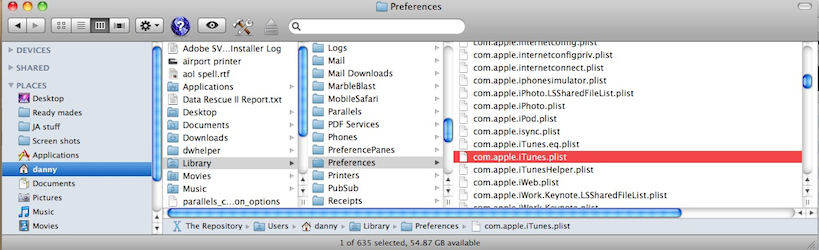
3. Oppdater iTunes-versjonen
ITunes-utgaven kan være vanlig å forårsake feil, slik at du kan avinstallere den nåværende iTunes-programvaren og installere den nyeste og kompatible versjonen på din PC eller Mac.

4. Sjekk nettverkstilkobling
Internett-tilkobling spiller en viktig rolle i iTunes, slik at du kan prøve å sjekke den. Uansett om du bruker nettverkskabel eller Wi-Fi, må du sørge for at den er stabil.

5. Start PC / Mac på nytt
For de fleste mennesker starter maskinen på nyttser ut til å være den mest dumme metoden, men til tider er den mest uventede metoden den mest effektive. Denne enkle løsningen har løst massevis av vanlige datamaskinproblemer. Så hvorfor ikke prøve?
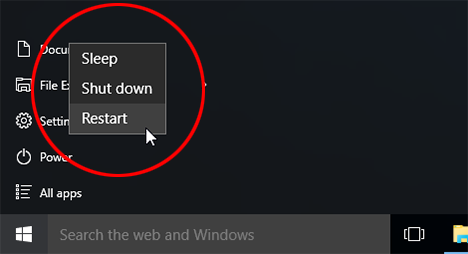
Del 2: Ultimate tiltak for å reparere iTunes Error 42408
Hvis de enkle tilnærmingene ovenfor på del 1 ikke fungerer, er jeg redd for at du burde prøve å dra nytte av følgende tredjepartsverktøy for å reparere iTunes-feil.
Metode 1. Reparer iTunes-feil med Tenorshare TunesCare
Tenorshare TunesCare er et helt freeware detlar deg fikse alle iTunes-feil og synkroniseringsproblemer. Bare trenger ett klikk med det, så vil alle iTunes-installasjons-, synkroniserings-, oppgraderings-, sakte- og gjenopprettingsproblemer forsvinne.
Her er retningslinjer for hvordan du bruker dette programmet:
Trinn 1. Last ned og installer Tenorshare TunesCare til din Windows-baserte datamaskin.
Trinn 2. Start den, så ser du hovedgrensesnittet. Siden problemet ditt er å fikse iTunes-feil 42048, så trenger du ikke å koble iOS-enheten i din situasjon.
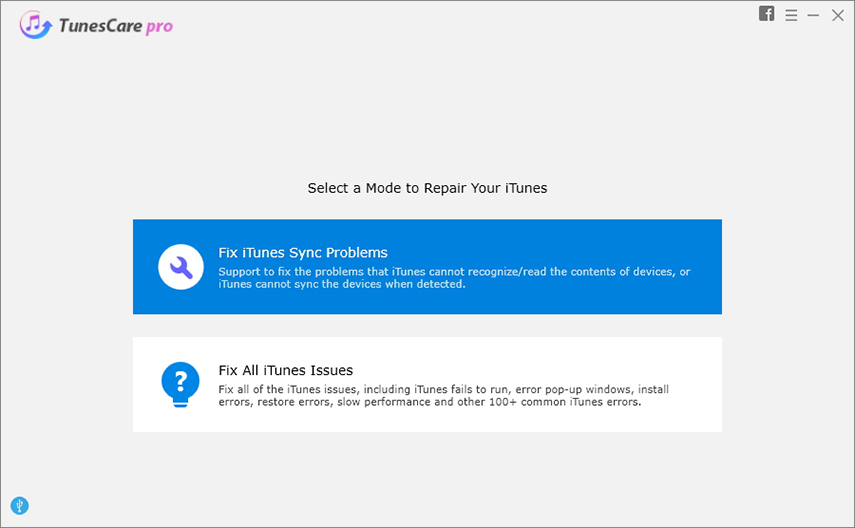
Trinn 3. Klikk på “Løs alle iTunes-problemer” -menyen, og klikk deretter på “Reparer iTunes” -knappen.

Trinn 4. Vent litt, programmet laster ned reparasjonsdrivere for iTunes. Etter nedlasting vil den begynne å reparere iTunes.

Trinn 5. Nå fungerer iTunes-enheten din normalt. Du kan starte Tenorshare TunesCare på nytt på 3 sekunder eller direkte lukke det.
Metode 2. Reparer iOS-system via Tenorshare iCareFone
Hvis årsaken til iTunes-feil 42408 ikke er iTunes, men din iPhone, iPad eller iPod, kan du like gjerne prøve å reparere iOS-system med Tenorshare iCareFone-programvare.
Følg den korte håndboken for å forstå hvordan den fungerer:
1. Last ned, installer og start Tenorshare iCareFone til PC eller Mac. Velg “Reparer operativsystem”.
2. Koble Apple-enheten du vil koble til iTunes til PC. Programvaren gjenkjenner enheten din.
3. Deretter klikker du på "Last ned" -knappen for å laste ned firmwarepakke online.

4. Når nedlastingen er fullført, vil det reparere operativsystemet automatisk til reparasjonen er avsluttet.

Videoguide om iOS-systemreparasjon med Tenorshare iCareFone
Nå etter å ha fått disse valgene til å løseiTunes-feil 42408, lider du fremdeles av den? Vennligst kontakt oss når som helst på kommentarområdet. Kjenn forresten flere iTunes-feil herfra hvis du er interessert i.









